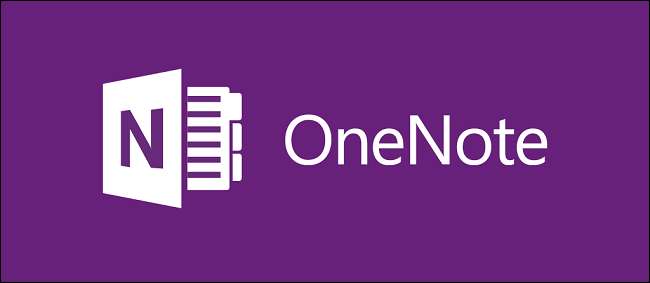
A Microsoft számos belső alkalmazását megújította, hogy megfeleljen mind a design esztétikájának, mind a megnövekedett funkcionalitásának a Windows 10 rendszerben, és az, hogy mit kaptunk az új OneNote-ban, nem más.
Ha Ön már elkötelezett vevője az olyan versengő termékeknek, mint az Evernote asztali alkalmazás, a Microsoft gyors jegyzetelésre adott válasza által nyújtott számos szolgáltatás már ismerősnek tűnik. Az eredeti OneNote régóta használóinak azonban továbbra is szükségük lehet néhány tippre a friss dizájnban való navigáláshoz, ezért segítünk.
Itt érdemes megjegyezni, hogy a OneNote valójában két verziója létezik: Van a szokásos asztali kiadás, amely az Office része, és van az új Universal alkalmazás, amely a Windows 10 része. Ez utóbbiról beszélünk.
Jegyzet létrehozása és szerkesztése
A OneNote alapértelmezés szerint telepítve van a Windows 10 készletkiadásával (beleértve a Home, Pro és Enterprise szolgáltatást is), és amíg frissül a Microsoft operációs rendszerének legújabb verziójára, a OneNote alkalmazás ikonja automatikusan megjelenik a Start menüben . A OneNote elindításához egyszerűen görgessen lefelé a menüben, és kattintson az itt kiemelt „OneNote” csempére:
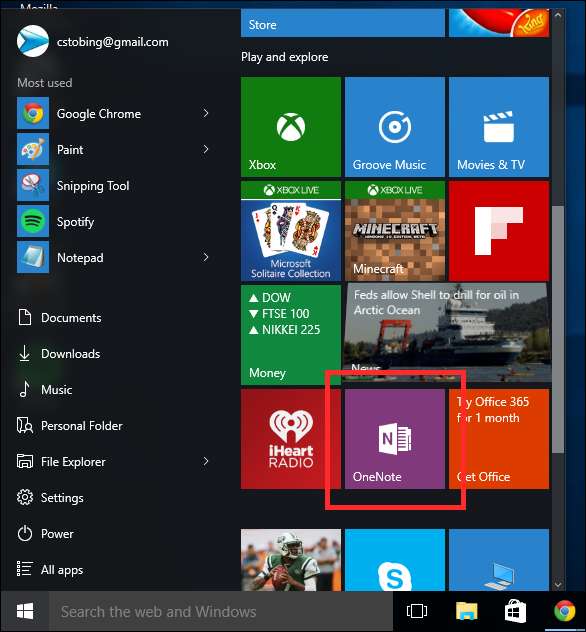
Ha először használja a OneNote-ot (vagy bármely más Office 365-terméket), akkor a rendszer kéri a képernyőt, amely azt állítja, hogy csak a "Csak olvasható" módra lesz korlátozva, amíg fel nem jelentkezik egy ingyenes szolgáltatásra. próbaverzió, vagy lépjen be, és vásároljon havi előfizetést 30 naponta 6,99 dollárért (9,99 dollár a „Home” kiadásért, amely lehetővé teszi, hogy egyszerre akár négy felhasználót is tárolhasson ugyanazon a számlán).
Ha azonban Microsoft-fiókkal jelentkezik be, nem pedig helyi fiókkal, akkor ha csak erre kattint, akkor azt tapasztalja, hogy a OneNote for Windows 10 teljesen működőképes anélkül, hogy regisztrálna további előfizetésekre. Tehát egyszerűen kattintson a „OneNote használatának megkezdése” gombra, és hagyja figyelmen kívül annak csak olvasható részét.
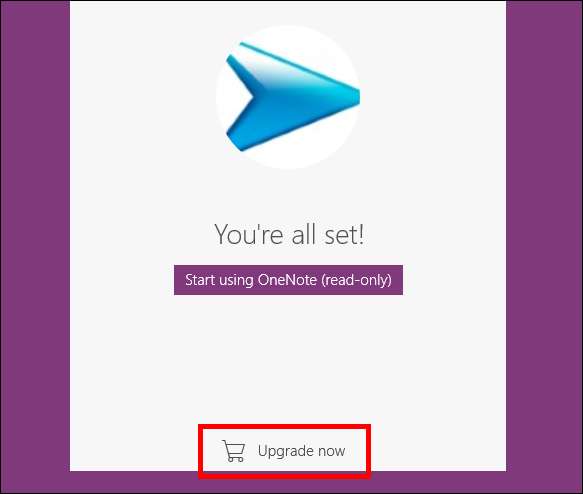
A fiók ellenőrzése után bekerül a OneNote-ba, és készen áll a saját jegyzeteinek létrehozására.
Notebookok
Belépéskor a bal oldali menüben megjelenik az első „Jegyzetfüzet”, amelyet automatikusan elneveznek attól a fióktól függően, amelyet a program elindításához használ.

Minden Notebook tartalmazhat végtelen számú „Szekciót”, amelyek maguk is képesek „Oldalak” tárolására, ami, mint láthatja, az egyes Notebookok egészének mélységét szinte határtalanná teszi.
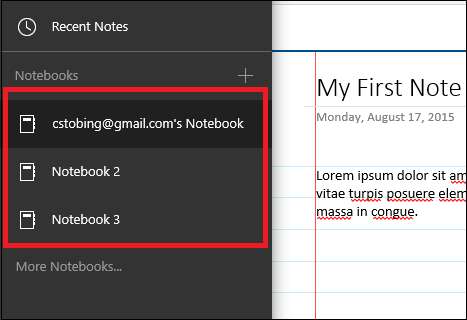
Új jegyzet létrehozásához először kattintson a „Legutóbbi megjegyzések” melletti pluszjelre, vagy egyszerűen kattintson a képernyő közepére, és az első szakasz automatikusan megjelenik.
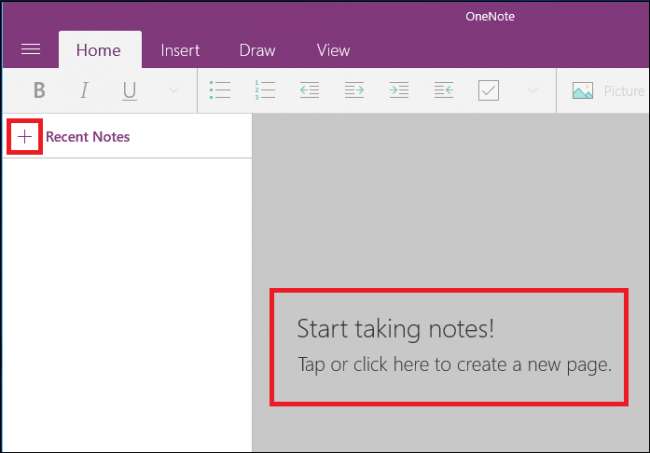
Oldalak kezelése
Az oldalak kezelésének megkezdéséhez segít úgy gondolni, hogy mindegyik a saját táblája, amely számos rendelkezésre álló kiegészítést és extra funkciót tartalmaz, amelyek az Ön egyedi igényeitől függően módosíthatók. Amint fent említettük, a Szekciók teljes összege az, ami egy Jegyzetfüzetet alkot, és az egyes szakaszokon belül több oldalt is létrehozhat.
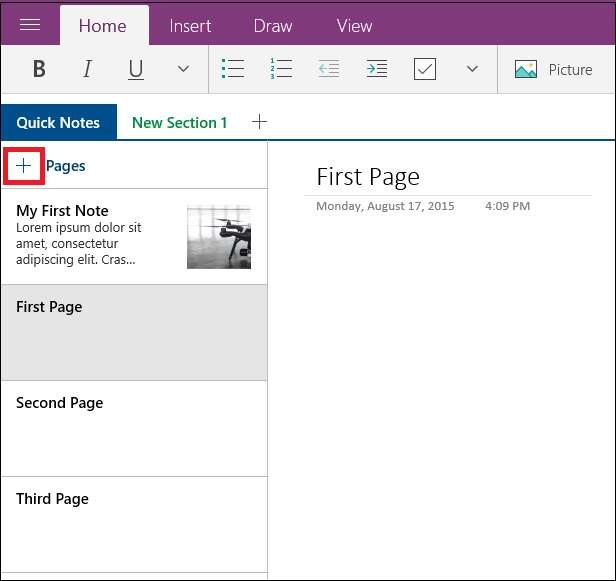
Nem csak ez, hanem minden oldallista esetén másokat is kijelölhet „Aloldalakként”, amelyek egy alacsonyabb szintű oldalt csatolnak egy másikhoz ugyanazon szakasz részeként.
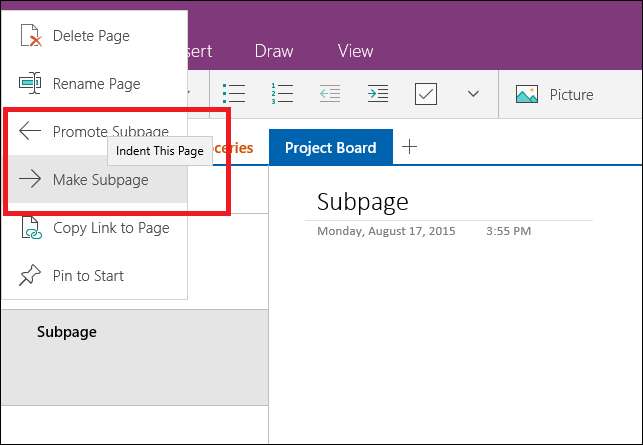
Tehát például itt láthatja, hogy egy szakaszban dolgozunk. Ezután az egyes szakaszokat fel lehet osztani oldalakra, amelyeket ennek az oktatóanyagnak a felhasználásával „To-Do List”, „Work”, „Bevásárlás” és „Project Board” felirattal láttak el.
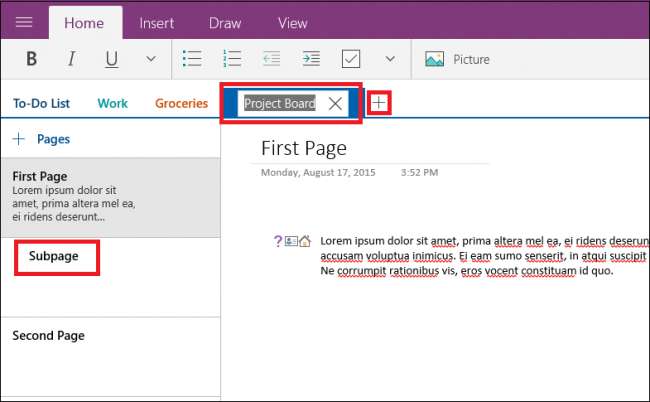
Új oldal hozzáadásához a szülő szakaszhoz rákattintottunk a plusz jelre a bal oldali sávban, ahol a „+ Oldalak” felirat szerepel. Ezután minden oldal saját szabad helyként működik, ahová bármilyen mennyiségű tartalmat hozzáadhat vagy szerkeszthet Ön vagy más, a notebookhoz hozzáférő felhasználók.
Míg a felszínen ez kissé elsöprőnek tűnhet, a OneNote belemélyedése után mindez zökkenőmentesen áramlik össze, és átfogó jegyzetfüzet-alkalmazást hoz létre, amely nem hagy kőzetet a sok funkció csomagolásakor. egy programba.
Szerkesztés
ÖSSZEFÜGGŐ: Mi a különbség az Office 365 és az Office 2016 között?
Miután beállította oldalait, és készen áll a saját jegyzeteinek készítésére, észreveszi, hogy a OneNote egy kicsit „scrapbook” módon működik, ahol a szöveg, a képek és még a rajzok is összefűzve ugyanabban a jegyzetben, hogy egyetlen ötletet és ötleteket tartalmazó ötleteket hozzon létre egy helyen. Ha képeket szeretne átfedni a szöveg tetején, a OneNote nem állítja meg. Fel kell írnod néhány kiegészítést valakinek az élelmiszerbolt-listájára? A OneNote táblagéppel és ceruzával kompatibilis, vagy akár akkor is használhatja az egeret, ha különösen művészinek érzi magát.
Bármely oldal szerkesztéséhez a Jegyzetfüzet tetejét szegélyező négy fül egyikéből kell ezt megtenni.
itthon
Először ott van a Home bár. Itt futtathatja a szokásos szerkesztőeszközöket, például felsorolással ellátott listák létrehozását, a betűstílus (félkövér, dőlt stb.) Megváltoztatását vagy új behúzás létrehozását.

Itt láthatja a „Címke” menüt is, amelyet az itt kiemelt nyílra kattintva talál:
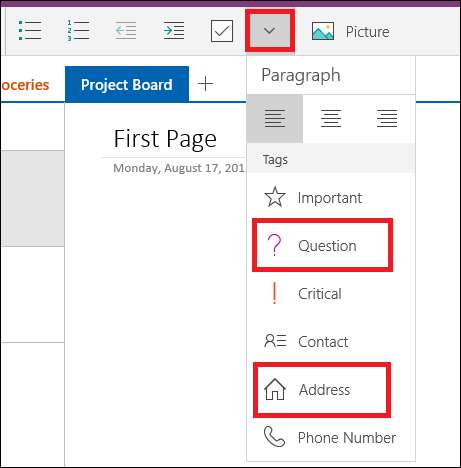
A OneNote-on belül bármilyen típusú tartalomra (szavak, képek, rajzok stb.) Címkéket alkalmazhat, és példánkban láthatja, hogy a dummy szöveges részt a "Kérdés", "Kapcsolat" és "Cím" címkével láttuk el. ”Matricák a jobb vizuális szervezési jelekért.
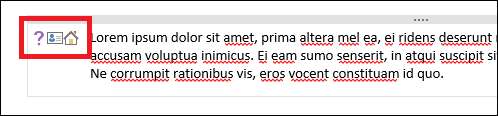
Ez szellősebbé teszi a jegyzeteket megosztók számára, hogy pontosan tudják, milyen kategóriába tartozik a nézett tartalom, anélkül, hogy előbb el kellene olvasniuk.
Helyezze be
Ha bármilyen külső adathordozót be akar illeszteni, legyen szó képről, új táblázattábláról vagy akár egy teljes fájlról, akkor a „Beszúrás” fülön fogja elvégezni.
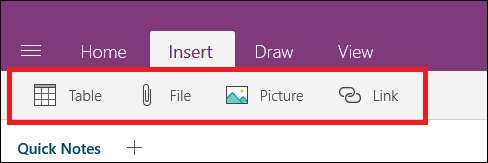
Miután beillesztett egy képet, lehetősége van kivágni a jegyzetből, másolni, másikat beilleszteni, törölni vagy módosítani a feltöltött fájlt az alább kiemelt menü segítségével.
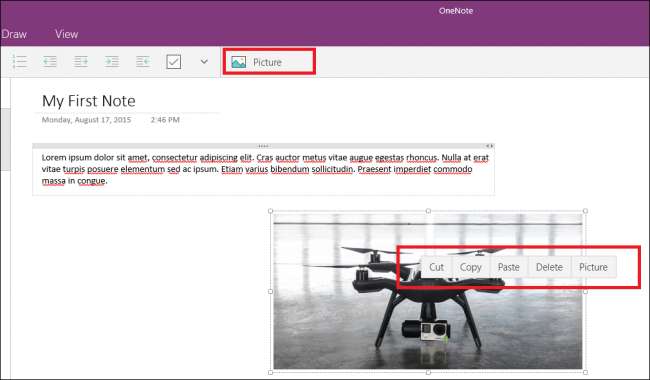
Bármely hozzáadott szöveget egy mezőbe szorítanak, amely összenyomódik vagy megnyúlik a benne lévő tartalom mennyiségétől függően. Abban az esetben, ha ezt maga szeretné megszervezni, akkor a méretet manuálisan is megváltoztathatja az egyes független bejegyzések jobb felső sarkában található csúszka segítségével.

Húz
Természetesen mi lenne a jegyzetkészítő alkalmazás, anélkül, hogy szabadon doodlezhetnénk a szíve szerint?
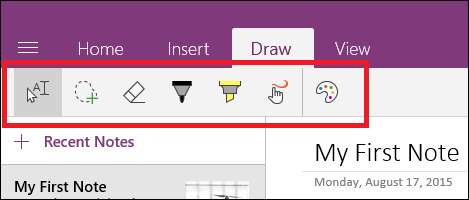
A rajz fül tartalmaz néhány kezdetleges eszközt, amelyek segítségével letehet néhány doodle-t, amelyek átfedhetik a képeket, az egyik bekezdésről a másikra irányíthatják az embereket, vagy csak gyors üzenetet hagyhatnak ugyanazon projekt munkatársai számára.
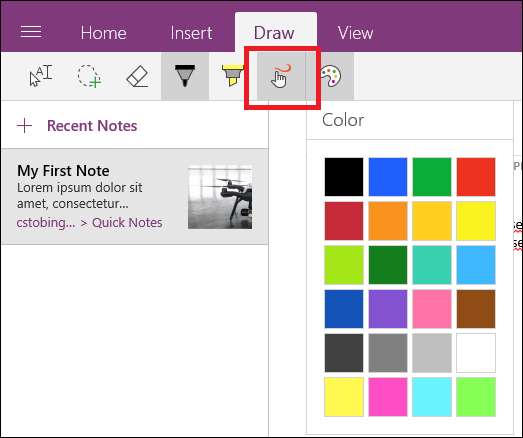
A Rajz fül a szöveg kiemelését is tartalmazza, abban az esetben, ha egy bejegyzésnek vannak olyan szegmensei, amelyekkel kiemelkednie kell a tömegből.
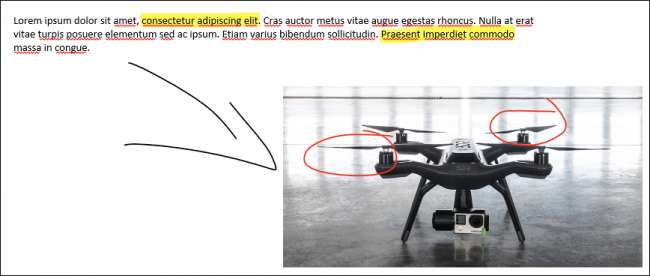
Kilátás
Utoljára a Nézet fülre jutunk, amely szintén előfordul, hogy a legkönnyebb az elérhető opciók közül.
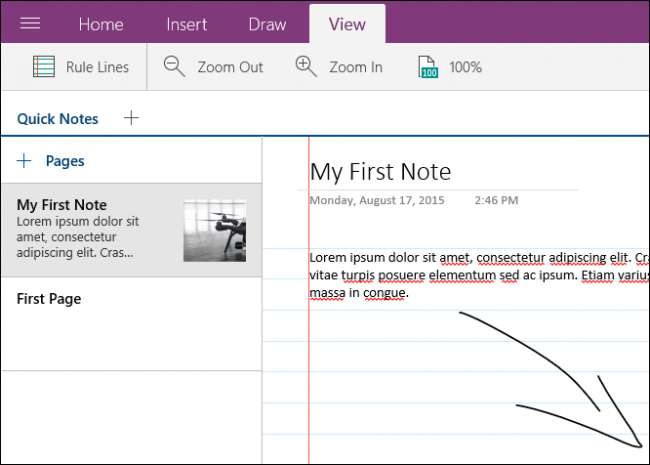
Itt a három dolog egyikét teheti: megváltoztathatja a nagyítást (nagyítás vagy kicsinyítés), megváltoztathatja a nagyítás szintjét, vagy hozzáadhat szabályozott vonalakat a projektjéhez, hogy valóban megkapja ezt a „főiskolai notebook” érzetet. Egyszerű, tiszta és hatékony, pontosan azt kapja meg, amire itt szüksége van, és semmi mást nem lehet közte.
Beállítások
A Beállítások menübe való bejutáshoz először a menü gombra kell kattintania a OneNote ablak bal felső sarkában.
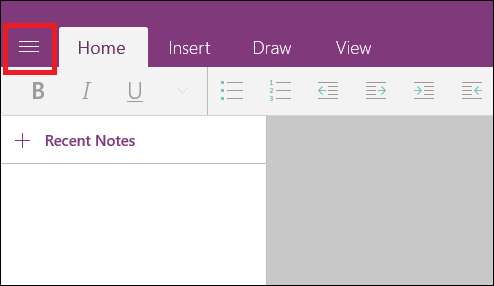
Innen a „Beállítások” ikon jelenik meg a bal alsó sarokban.
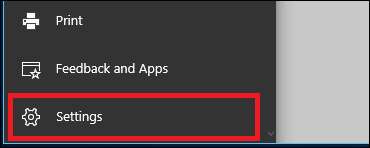
Kattintson erre, és a következő menübe kerül, amely a OneNote főablakának jobb oldalán jelenik meg.
Lehetőségek
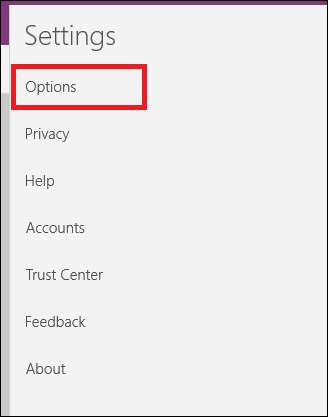
A Beállítások lapon megtalálja azokat a beállításokat, amelyek módosítják, hogy melyik OneDrive-fiókkal szinkronizálja az összes jegyzetet. Ez azért fontos, mert ebben az e-mailben minden jegyzetfüzet és oldal automatikusan szinkronizálódik a felhővel, valahányszor bármilyen változtatást végrehajt.
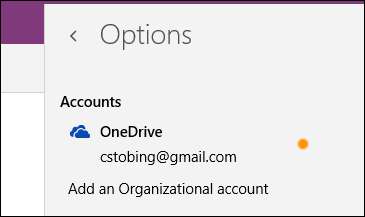
Győződjön meg arról, hogy ezen a fiókon mindent szigorúan ellenőriznek, és az adatvédelmi konfigurációját a maximális alapértelmezett értékre állítja, különben a jegyzetei mindenki számára elérhetővé válnak, aki szintén használja ezt a felhőtárolót egy másik gépről.
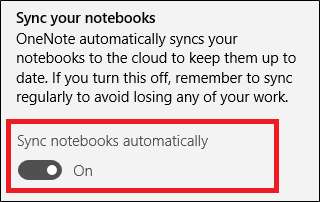
Ez azt jelenti, hogy lehetőség van az automatikus szinkronizálás kikapcsolására is, ebben az esetben az összes mentést a helyi számítógéphez kötjük, és a felhőbe történő feltöltés csak minden alkalommal történik, amikor manuálisan ment.
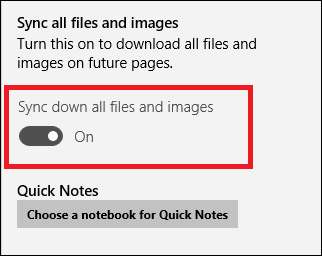
Az Opciók és szinkronizálás utoljára az „Összes fájl és kép szinkronizálása” lehetőségre vált. Bekapcsolt állapotban ez a beállítás csak azt teszi lehetővé, hogy a következő indításkor a más gépről elérhető jegyzetek gyorsabban betöltődjenek: nagyobb fájlokat és képeket töltsön le a rendszerbe, amelyen dolgozik, ahelyett, hogy minden alkalommal újratöltené őket a külső szerverről az aktát bezárták vagy újra megnyitották.
Fiókok
A OneNote-hoz csatolt fiókok kezeléséhez nyissa meg a Beállítások menü „Fiókok” lapját.
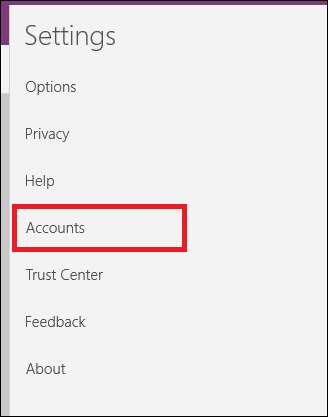
Innen csak egy ablak jelenik meg, amelyen szerepel a regisztrált Office 365-fiókodhoz már kapcsolódó felhasználók listája, és lehetőség van egy másik hozzáadására.
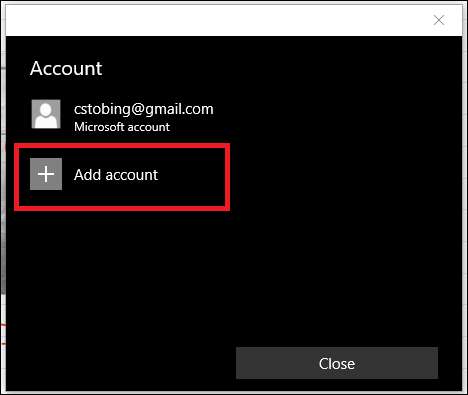
Ha mégis választ egy másik fiókot, akkor ezt csak olyan vállalati (munkahelyi) vagy iskolai alapú e-mail cím használatával teheti meg, amely a saját Office 365-előfizetését is megfizette.
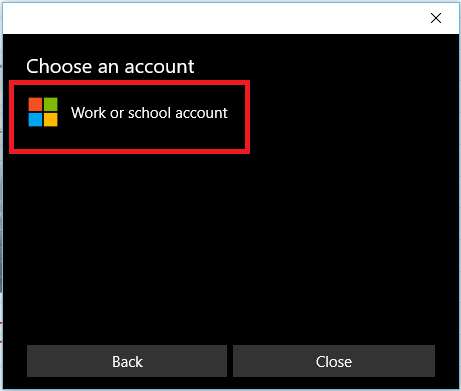
Magánélet
A Beállítások menüben következik az Adatvédelem szakasz, amely téma a Windows 10 első leesése óta sok felhasználó számára gyorsgombos problémának bizonyult.
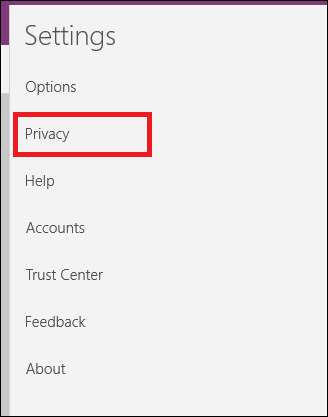
ÖSSZEFÜGGŐ: A Windows 10 adatvédelmi beállításainak megértése
Habár a legtöbb, amit ez a beállítás figyel, viszonylag ártalmatlan (a „stabilitási problémák” és a „rendszerkonfiguráció” éppen azok, amelyeknek hangzik), a „leggyakrabban használt funkciók” statisztika az, ami göndöríti a lábujjainkat.
Ez azt jelenti, hogy a Microsoft a OneNote-ban (vagy bármely más társított Office 365-alkalmazásban) végzett tevékenysége során naplót vezet arról, hogy merre jár az egér, mire kattint, és milyen gyakran használja a szoftverének egy adott részét.
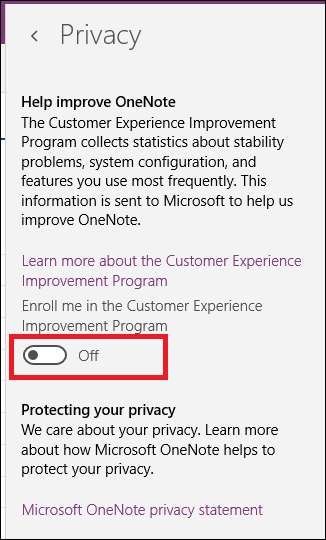
Annak érdekében, hogy az ilyen szintű információkat ne továbbítsák a vezetéken állandó kattintással (és az akkumulátor kímélése érdekében, miközben laptopon szerkesztik), tanácsos ezt a kapcsolót mindig kikapcsolni.
Trust Center
A OneNote beállítások menü összes opciója közül a „Biztonsági központ” messze a legbizonytalanabb.
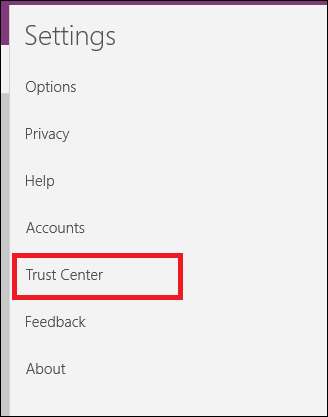
Bár a Microsoft az „Office-fejlesztések elvégzésén” túl nem határozott meg konkrétumokat arról, hogy pontosan mire vágynak ezekre az adatokra, vagy mit csinálnak velük, javasoljuk, hogy hacsak valamilyen okból kifejezetten nincs rá szüksége, a legjobb, ha mindkettőt meghagyja opciók váltottak.
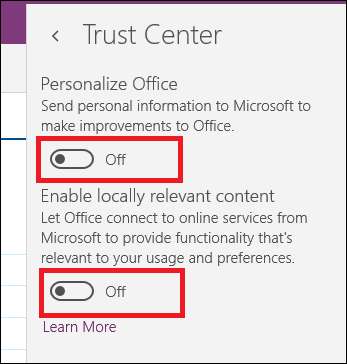
Megosztás
Most, hogy a jegyzet elkészült, itt az ideje, hogy megossza alkotását a világ többi részével.
Csakúgy, mint a Windows 10 File Explorerbe ágyazott fájlmegosztási funkció, a OneNote jobb felső sarkában található „Megosztás” gomb is megjelenít egy menüt, amely lehetőséget kínál arra, hogy a létrehozott anyagot az internetre küldhesse a korábban letöltött alkalmazásokon keresztül. a Windows Store-on keresztül.
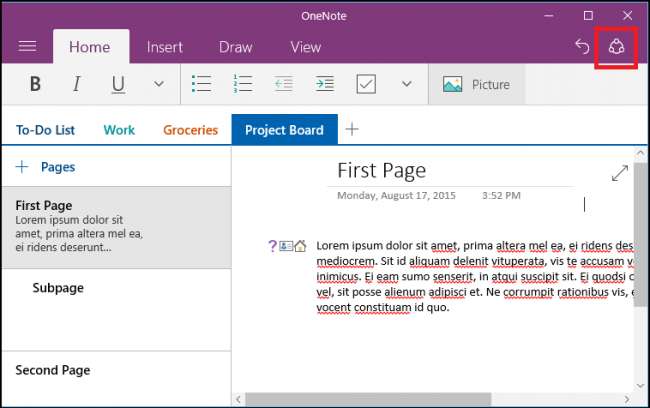
Ebben az esetben vagy megoszthatjuk a Windows Mail kliensen keresztül, a Facebookon, közvetlenül a Gmailen keresztül, vagy egy másik számítógép külön OneNote-fióktulajdonosával.
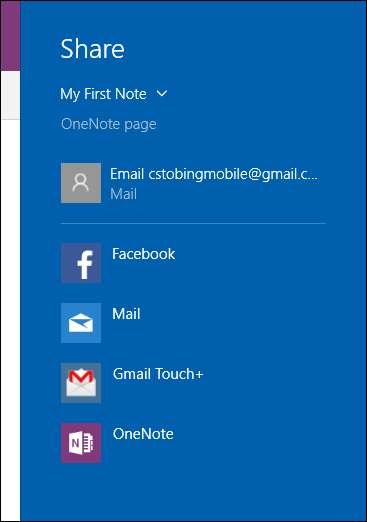
Hasonlóképpen, bármely megosztani kívánt oldalt vagy jegyzetfüzetet közvetlen linkként is át lehet másolni a vágólapra, ha már engedélyt adott mindenkinek, aki rákattint. Ehhez keresse meg a megosztani kívánt tartalmat, majd kattintson a jobb gombbal a következő almenü megjelenítéséhez.
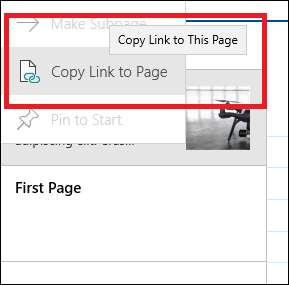
Válassza a „Link másolása az oldalra” lehetőséget, és egy olyan linket kap, amely valaminek látszik mint ez . A linkelt online portálon szabályozhatja a szerkesztési engedélyeket bárkivel, aki hozzáfér a jegyzethez, valamint együttműködhet a közösségi rajzfunkciók, a képfeltöltés és a megosztott szöveg segítségével.
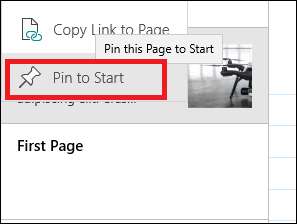
Ebben a menüben megtalálhatja a „Pin to Start” opciót is, amely bármely oldalt vagy jegyzetfüzetet igénybe vesz, és az egészet gyorsan kattintható parancsikon formájában elküldi a Start menübe.
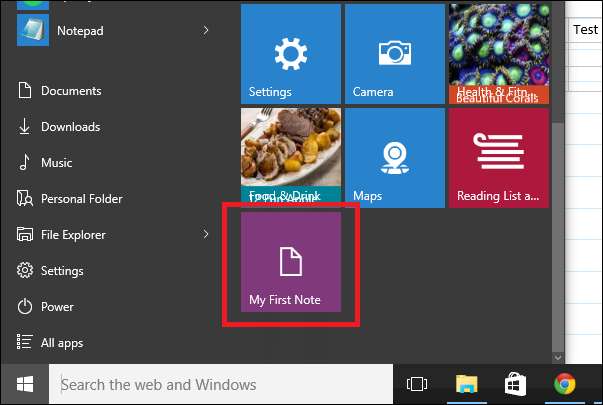
Lehet, hogy a OneNote nem éri meg azt az árat, amelyet a Microsoft egyedüli hozzáférésért kér az Office 365 programcsomaghoz, de még mindig elegendő szolgáltatással és aprósággal rendelkezik ahhoz, hogy más ingyenes lehetőségeket biztosítson, mint például az Evernote vagy a Google Keep. Ez egyszerű módja annak, hogy nyomon kövesse minden napi tevékenységét, és szórakoztatóvá, könnyűvé és egyetemesen elérhetővé teszi a csapattagokkal való együttműködést és projektek létrehozását mobil eszközökről és asztali számítógépekről egyaránt.
A kívánt rendszerhez tartozó OneNote letöltést a Microsoft webhelyén található linkeken találja meg honlapjuk itt .
Kép jóváírások: Microsoft







